Как быстро самому исправить проблему с отключением принтера на примере Dell Color 725?
 Если ваш принтер Dell Color 725 отображается как «Оффлайн» или его значок становится серым, это означает, что компьютер потерял связь с устройством. Чтобы восстановить работу принтера, необходимо проверить подключение и настройки системы. В этой статье мы рассмотрим основные причины проблемы и пошаговое руководство по ее устранению.
Если ваш принтер Dell Color 725 отображается как «Оффлайн» или его значок становится серым, это означает, что компьютер потерял связь с устройством. Чтобы восстановить работу принтера, необходимо проверить подключение и настройки системы. В этой статье мы рассмотрим основные причины проблемы и пошаговое руководство по ее устранению.
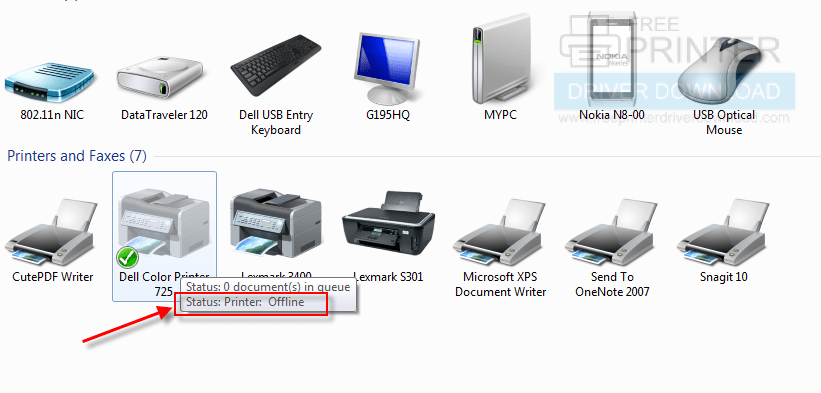
Причины отключения принтера Dell Color 725 в Windows 7?
Принтер может перейти в автономный режим по разным причинам:
- Неправильное физическое подключение (отключен USB-кабель или принтер не включен).
- Включена настройка «Использовать принтер в автономном режиме» в Windows.
- Ошибки в очереди печати или зависшие задания.
- Проблемы с драйверами или системными файлами.
Как вернуть принтер в онлайн-режим?
Следуйте этим шагам, чтобы снова подключить принтер Dell Color 725:
-
Проверьте физическое подключение
- Убедитесь, что принтер включен и находится в рабочем состоянии.
- Проверьте USB-кабель: он должен быть надежно подключен к принтеру и компьютеру.
- Попробуйте подключить кабель к другому USB-порту или заменить его.
-
Отключите автономный режим
- Откройте меню «Пуск» → «Панель управления» → «Устройства и принтеры».
- Найдите свой принтер Dell Color 725, щелкните по нему правой кнопкой мыши и выберите «Просмотреть, что печатает».
- В открывшемся окне перейдите в меню «Файл» и снимите галочку с опции «Использовать принтер в автономном режиме».
- Закройте все окна и попробуйте напечатать тестовую страницу.
-
Очистите очередь печати
- Откройте «Мой компьютер» и перейдите по пути:
C:/Windows/System32/spool/printers. - Удалите все файлы в папке printers (если удалить файлы не удается, перезагрузите компьютер и попробуйте снова).
- Откройте «Мой компьютер» и перейдите по пути:
-
Перезапустите принтер и компьютер
- Выключите принтер, отсоедините кабель питания и подождите 20 секунд.
- Подключите кабель обратно и снова включите принтер.
- Перезагрузите компьютер и попробуйте выполнить печать.
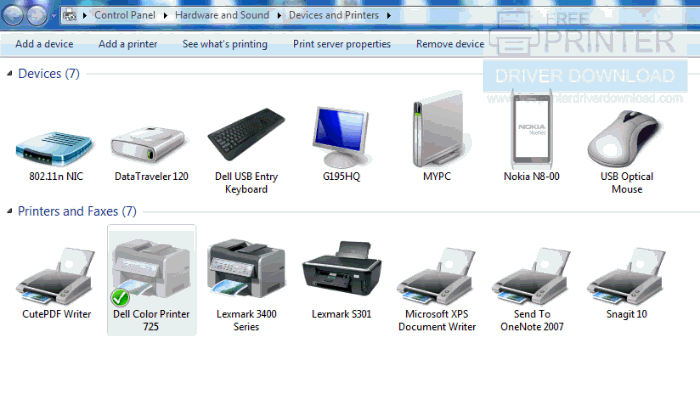
Часто задаваемые вопросы
❓ Как выполнить цикл включения и выключения принтера?
✅ Отключите все кабели от принтера, удерживайте кнопку питания 20 секунд, затем снова подключите кабели и включите устройство.
❓ Почему мой принтер отображается как «Оффлайн»?
✅ Причины могут быть разными: принтер может быть выключен, неправильно подключен или включен автономный режим в настройках Windows.
❓ Как очистить контейнер для чернил и головку принтера Canon IB 4020?
✅ Следуйте инструкциям в руководстве пользователя Canon или посмотрите обучающее видео на официальном сайте производителя.
Используя эти советы, вы сможете устранить проблему с принтером и вернуть его в рабочий режим.
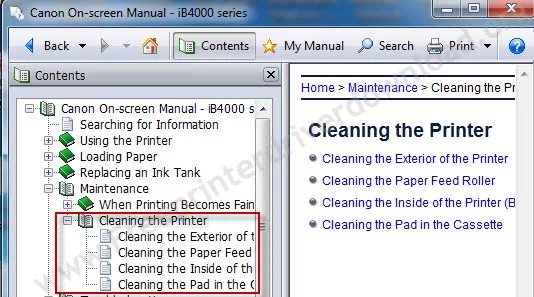
Если у вас не получилось или остались какие-либо дополнительные вопросы — напишите нам в комментариях — мы обязательно поможем вам!
